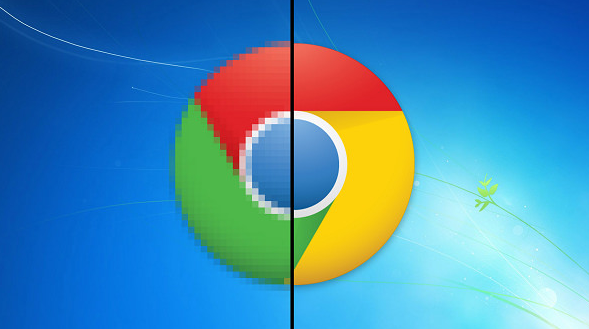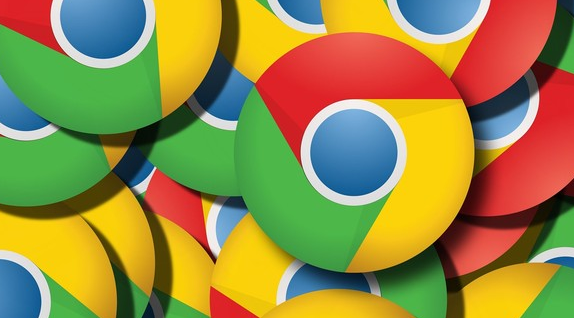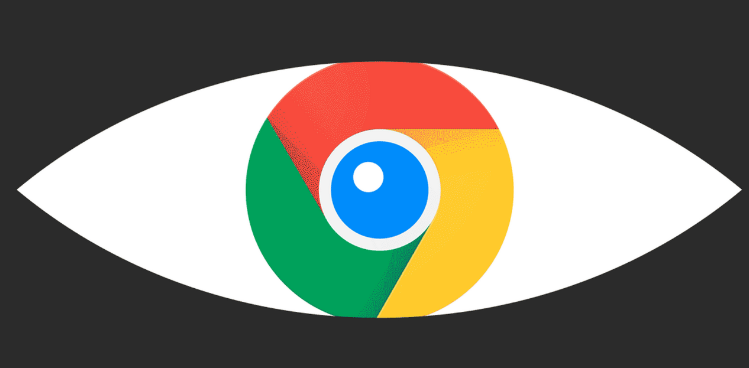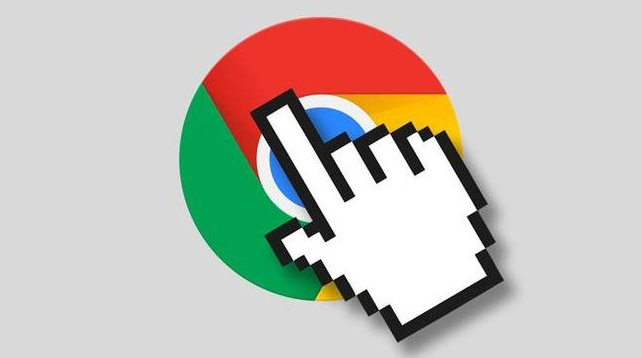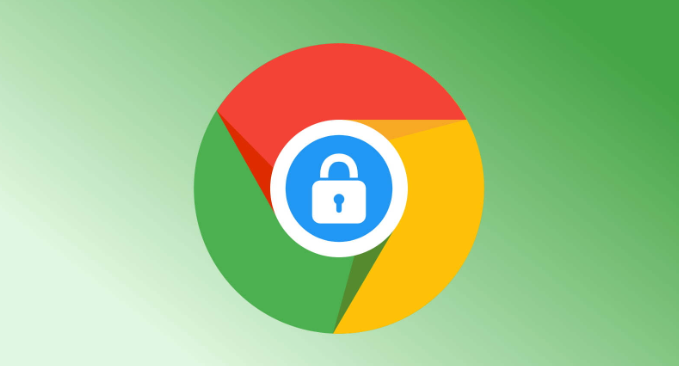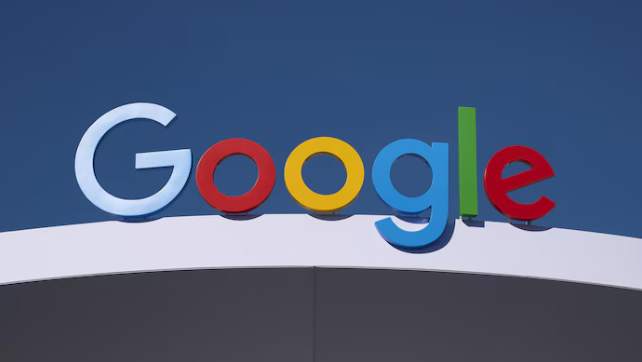教程详情

一、理解Chrome缓存机制
1. 缓存类型:Chrome浏览器主要有内存缓存和磁盘缓存。内存缓存用于临时存储频繁访问的数据,如当前网页的文本、图片等,速度快但容量有限。磁盘缓存则将数据存储在硬盘上,容量较大,可长期保存数据,如网页的缓存文件、Cookie等。
2. 缓存作用:缓存可以减少网络请求,加快网页加载速度。当再次访问已缓存的网页时,浏览器可以直接从缓存中获取数据,而不需要重新从服务器下载,从而节省时间和流量。
二、清理缓存
1. 定期清理:可以设置定期清理缓存的时间,如每周或每月清理一次。在Chrome浏览器中,点击右上角的三个点,选择“设置”,向下滚动找到“隐私设置和安全性”,点击“清除浏览数据”。在弹出的窗口中,选择要清除的数据类型,如缓存的图片和文件、Cookie及其他网站数据等,然后点击“清除数据”按钮。
2. 手动清理:当遇到网页加载异常或需要释放磁盘空间时,可以随时手动清理缓存。操作方法与定期清理相同,通过“设置”中的“清除浏览数据”选项进行清理。
三、调整缓存设置
1. 更改缓存大小:在Chrome浏览器的地址栏中输入“chrome://flags/”,搜索“cache”,可以找到一些与缓存相关的实验性功能。例如,“Maximum cache size”选项可以调整缓存的最大大小。根据自己的需求和电脑的硬盘空间,适当增加或减少缓存大小。但要注意,过大的缓存可能会占用过多磁盘空间,过小的缓存则可能无法有效提高性能。
2. 设置缓存目录:可以通过修改Chrome浏览器的启动参数来指定缓存目录。在桌面上右键点击Chrome浏览器的快捷方式,选择“属性”,在“目标”字段中添加“--disk-cache-dir=路径”(路径为想要设置的缓存目录路径),然后点击“确定”。这样可以将缓存文件存储到指定的目录,方便管理和清理。
四、利用插件优化缓存
1. 安装缓存管理插件:在Chrome网上应用店中有许多缓存管理插件可供选择,如“Clear Cache”插件。安装后,可以在浏览器工具栏中点击插件图标,快速清理缓存,还可以设置自动清理的时间和频率。
2. 使用内容拦截插件:像“Adblock Plus”等内容拦截插件不仅可以屏蔽广告,还可以减少不必要的网络请求和缓存占用。通过拦截广告、跟踪脚本等无关内容,可以让浏览器专注于加载重要资源,从而提高缓存的有效性和网页加载速度。
五、优化网络环境对缓存的影响
1. 稳定网络连接:确保网络连接稳定,避免频繁掉线或网络波动。不稳定的网络可能导致缓存数据不完整或损坏,影响缓存的正常使用。如果使用无线网络,尽量靠近路由器,以获得更好的信号强度和稳定性。
2. 选择合适的网络带宽:如果网络带宽过低,即使有缓存,网页加载速度也可能较慢。根据自己的需求,选择合适的网络套餐,确保有足够的带宽来支持浏览器的缓存和网页浏览。同时,避免在网络高峰时段进行大量的网页浏览和下载操作,以免影响缓存效果。